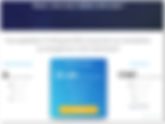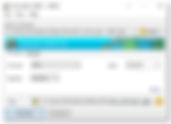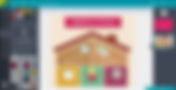Résultats de recherche
2803 résultats trouvés avec une recherche vide
- Comment développer en 2 minutes une photo dans Lightroom
Des images considérées comme loupées, peuvent se révéler très belles après avoir suivis les quelques points expliqués ci-dessous, tout en vous laissant la possibilité de retravailler ensuite le tout, selon vos goûts. Tel est le menu de la recette LR du jour. "La tonalité automatique est un moyen de corriger rapidement et presque automatiquement vos photos dans Lightroom" Dans le module "Développement" et ensuite dans le panneau "Réglages de base", cliquez sur "Auto" pour définir la gamme de tons globale. Lightroom définit de suite les curseurs afin d'optimiser la gamme de tons et ainsi minimiser l’écrêtage des tons clairs et des tons foncés. Le résultat est presque instantané. Pour aller plus loin, sur la gauche vous trouvez les "Paramètres prédéfinis généraux de Lightroom". Vous obtiendrez le même résultat que la procédure ci-dessus, en cliquant sur "Tonalité auto". Pour donner plus de clarté et de vibrance à votre image, cliquez sur "Poinçon". Pour améliorer la netteté de l'image, cliquez sur, soit "Netteté - Faces"ou "Netteté - Panoramique". Si vous désirez ajouter encore un peu plus de punch à votre photo, dans le module "Effets", déplacez le curseur "Niveau" de "Correction du voile" à votre convenance vers la droite. Toutes les modifications peuvent être annulées en cliquant sur le bouton "Réinitialiser" ou pour les annuler les unes après les autres en utilisant le raccourci clavier"Ctrl + Z". Amusez-vous bien !
- Lightroom - Comment afficher l'image Avant/Après
Lorsque vous effectuez des corrections avec Lightroom sur vos photos numériques, il est utile de pouvoir revenir à la photo originale, afin de vérifier que les retouches que vous faites, ne sont pas à côté de la plaque. Le raccourci Shift + S affiche la version originale de votre photo, celle que vous avez prise avec votre appareil, sans retouche. Mieux encore. Pour voir les deux versions de votre image (Avant/Après), appuyez sur la touche Y du clavier. Les deux photos s’afficheront l’une à côté de l’autre. Pour voir les deux photos (Avant/Après) l’une au-dessus de l’autre, pressez les touches du clavier Alt + Y.
- SpeedyFox s'occupe d'optimiser les profils de Firefox, mais aussi de Thunderbird...
SpeedyFox s'occupe d'optimiser les profils de Firefox, mais aussi de Thunderbird, Chrome, Opera et Skype. Il faut savoir que ces programmes utilisent une mini base de données au format SQLite, et à force d'ajouter et retirer des entrées, les fichiers grossissent. Speedyfox est sans installation et se charge de détecter vos profils pour les logiciels concernés. L'optimisation consiste à récrire les fichiers SQLite d'un seul bloc, un peu comme quand on défragmente l'intérieur d'un fichier (on fait ça pour la base de registre). Le processus est sans risque pour les données et vieux comme le monde. Il s'agit d'un programme portable, donc il n'alourdira pas vos profils, comme une extension chargée à chaque démarrage. Vous devez simplement garder fermés les logiciels à traiter pour l'utiliser. Si vous ne l'avez jamais fait, vous sentirez le changement. Après, il est inutile de faire ça à chaque démarrage de votre machine, mais cela peut se faire régulièrement. OS : Windows 8 & 10 Langue : Anglais Prix : Gratuit Page officielle Informations sur le fonctionnement du programme
- Posteriza pour créer des affiches ou des posters
Créez des affiches à partir de vos photos numériques. Le logiciel divise les images en plusieurs parties que vous pourrez imprimer sur du papier de format régulier. Il inclut automatiquement des marges permettant le chevauchement lors de l'assemblage. Vous pouvez ajouter jusqu'à 4 lignes de texte pour une affiche publicitaire, par exemple. OS : Windows 8 & 10 Langue : Multilingue Licence : Gratuit Page officielle
- AfficheShow Focus Points permet d’afficher les collimateurs dans Lightroom
Show Focus Points est un module externe qui permet d’afficher les collimateurs AF des appareils photos numériques. Les collimateurs sont des carrés et rectangles qui s’allument lorsque la mise au point est faite sur l'image. Ce plugin totalement gratuit, fonctionne sur Mac et PC et s'installe à l’aide du "Gestionnaire de modules externes". Il s'utilise après avoir sélectionné au préalable un fichier, via le menu "Bibliothèque" > "Module externe" – "Extras" > "Show Focus Points". Il s'affiche sous la forme d’une fenêtre externe avec les collimateurs superposés à l’image, plus de nombreuses informations techniques dans la colonne de droite. Utile pour savoir quel est le collimateur ou quels sont les collimateurs qui ont servi à la mise au point (à quel endroit la netteté a été effectuée) en cas d'une photo ratée par exemple. Téléchargement du plugin, Show Focus Points
- LR/Enfuse
Mélangez des expositions multiples à la sauce HDR directement à partir de Lightroom. Ce plugin très populaire permet aux photographes de mélanger des expositions multiples à la sauce HDR directement à partir de Lightroom. Son auteur Timothy Armes le distribue par l'entremise du site "Photographer's Toolbox". Téléchargement du plugin, LR / Enfuse
- Lightroom - Comment tracer des lignes droites avec le pinceau
Pour tracer une ligne droite à l'aide du pinceau de retouche (raccourci clavier K), il suffit de maintenir la touche Shift (Maj) enfoncée. Le truc est valable pour des lignes horizontales, des verticales et diagonales comme le montre l'image ci-dessus où j'ai volontairement exagéré le trait. Pour maîtriser le point de départ et d'arrivée, il suffit de créer un premier point (tête d'épingle). Pour lier le prochain point avec le précédent, on enfonce la touche Shift (Maj) et on clique sur l'endroit où doit se finir la ligne.
- Le pinceau de retouche de Lightroom fonctionne pas
Si le pinceau de retouche de Lightroom ne fonctionne pas, voici quoi faire... Si vous retouchez vos photos avec le pinceau de Lightroom et que rien ne semble être modifié dans l'image ou que cela est à peine visible, ramenez la valeur de débit du pinceau à 100 pour corriger le problème. Bien sûr, il faut que vous ayez opté pour une valeur des différentes options (exposition, contraste, clarté, saturation, etc.), autre que 0.
- Pixelitor - éditeur graphique écrit en Java avec des fonctions undo illimités
Il supporte les calques, possède plus de 80 filtres d'image et d'ajustements de couleurs, dont certains sont uniques. Il dispose des outils classiques qui vous permettront de recadrer, redimensionner, pivoter vos photos, ajouter des éléments graphiques, ajuster la luminosité, le flou gaussien, dessiner, etc. Langue : Anglais OS : Windows 8 & 10 Prix : Gratuit Page officielle
- Mailbird - client de messagerie pour Windows 10
Mailbird est un impressionnant client de messagerie pour Windows 10 et versions antérieures du système d'exploitation de Microsoft. La version gratuite a quelques limitations, mais reste toutefois plus convaincante que l'application native de Microsoft, soit "Courrier ou Mail en anglais". Vous pouvez importer un compte de messagerie directement depuis Outlook mais le logiciel ne prend pas en charge Mail. La version gratuite de Mailbird vous permet d'ajouter un seul compte de messagerie à Mailbird, vous obligeant à passer à l'édition payante (~ 24.5 € par an) pour ajouter d'autres comptes de messagerie. Langue : Multilingue OS : Windows 8 & 10 Prix : Gratuit Page officielle
- Lilo - la pollution digitale représente plus de 4% des émissions mondiales de CO2
Saviez-vous que deux recherches dans Google, équivaut à l'énergie nécessaire pour faire bouillir l'eau contenue dans une bouilloire, conséquence des gigantesques data centers qu'utilise Google partout dans le monde et qui consomment énormément d'énergie. Et oui, une recherche sur un simple moteur de recherche a un un grand impact carbone sur l'environnement, car ceux-ci sont très gourmands en CO2 (1,5 million de kilomètres parcourus en voiture pour les seuls internautes français). Grâce à Lilo (moteur de recherche alternatif), vous pouvez agir gratuitement pour changer les choses. En effectuant vos recherches avec Lilo, vous pourrez financer gratuitement, sans effort des projets sociaux et environnementaux. GRATUIT POUR VOUS, Lilo reverse + de 50% des revenus publicitaires engrangés à de beaux projets sociaux et environnementaux que vous pouvez choisir. Lilo utilise la technologie des plus grands moteurs de recherche, tout en protégeant votre vie privée, en envoyant un message "do not track" lors de votre navigation. Il ne collecte donc pas de données et agit contre le tracking publicitaire. À chaque recherche internet vous serez crédité d'une goutte d'eau Lilo. Vous pourrez ensuite redistribuer vos gouttes d'eau au(x) projet(s) de votre choix. Plus de 2.8 millions d’euros ont ainsi déjà été reversés et ce n’est qu’un début ! Page officielle
- Réduire son empreinte carbone sur la planète
La pollution digitale représente plus de 4% des émissions mondiales de CO2 ! Stocker de vieux messages dans sa boîte aux lettres a un impact certain sur la facture écologique. Pour mieux comprendre sachez que 30 mails stockés, archivés et donc à télécharger à chaque lancement de votre logiciel de messagerie consomme autant qu'une ampoule allumée durant 24 heures. Sur une année, faites le compte. Il est donc grand temps de trouver une méthode pour limiter la casse. C'est là que Cleanfox.io pourrait entrer en scène dans votre vie. Ce site vous propose de faire le tri dans vos newsletters, vieux courriels, spams, etc. Pour chacune de vos newsletters, vous allez avoir le choix entre : ne rien faire, rester abonné et supprimer vos anciens e-mails ou vous désabonner et supprimer vos anciens emails. Sachez qu'une newsletter génère environ 10 grammes de CO2 alors que seules 10% d'entre elles sont ouvertes. Ainsi, en nettoyant votre boîte mail, vous réduisez directement votre empreinte carbone. Le site vous indique la quantité de CO économisée et le nombre d'arbres sauvés. Avouez, vous n'allez pas pouvoir rester insensible à de tels arguments. Page officielle
- Security Eye permet de contrôler plusieurs caméras IP ou webcams
Ce système de surveillance personnel permet de contrôler plusieurs caméras IP ou webcams avec enregistrements de détection de mouvement, enregistrements continus et programmés. La détection de mouvement enclenche automatiquement l'enregistrement lorsqu'un mouvement est détecté et vous pouvez programmer une alarme, vous faire envoyer un courriel ou une notification SMS. En principe, il suffit de sélectionner votre fabricant de caméra IP, le modèle, d'entrer l'adresse IP et la surveillance peut débuter. Prend en charge plus de 1200 modèles de caméras ou webcams. Langue : Anglais OS : Windows 8 & 10 Prix : Gratuit Page officielle
- SlideToShutdown - Une autre manière d'arrêter son PC
Windows 10 comporte une fonction d'arrêt de Windows spécialement conçu pour une tablette, mais vous pouvez aussi l'utiliser sur un PC doté d'un écran tactile ou pas tactile. Allez dans C:\Windows\System32 et recherchez le programme "SlideToShutdown.exe". Faîtes un clic droit dessus et choisissez *Épingler à la barre des tâches" ou "Épingler à l'écran de démarrage". Double-cliquez simplement sur la nouvelle icône et vous verrez votre fond d’écran de verrouillage apparaître, doté d'une espèce de menu déroulant qui occupe la moitié de l'espace. Cliquez dessus ou faites glisser le papier peint vers le bas avec votre index si vous disposez d'un écran tactile ou sinon, avec la souris. Cela aura pour conséquence de mettre un terme à votre session Windows.
- EarTrumpet remplace le mélangeur de volume de Windows 10
EarTrumpet remplace le mélangeur de volume de Windows 10 et permet de réduire voir supprimer le volume, de chaque logiciel ouvert sur votre PC, tout en conservant le son pour les autres applications. En cliquant sur son icône dans la barre des tâches, une fenêtre s'ouvre, affichant toutes les applications en mesure d'émettre du son. Vous pouvez ainsi régler le volume individuellement. OS : Windows 10 Langue : Anglais Prix : Gratuit Page officielle
- Windows 10 - définir un navigateur par défaut
Cliquez en bas à droite de l'écran sur l'icône Notification. Dans la fenêtre qui s'ouvre cliquez sur Tous les paramètres. Dans la fenêtre Paramètres, cliquez sur Système. Cliquez à présent à gauche, sur Applications par défaut. Faites défiler vers le bas et cliquez sur l'entrée Navigateur Web. L'icône indique le navigateur par défaut actuel. Choisissez celui que vous désirez et cliquez dessus son icône pour confirmer.
- PangoBright - réglage rapide (en 1 clic) de la luminosité d'un ou de plusieurs écrans
Il arrive parfois que les tâches les plus simples s'avèrent être les plus complexes à réaliser, soit techniquement, soit simplement par les méandres de Windows qu'il faut parcourir. Le réglage rapide (en 1 clic) de la luminosité d'un ou de plusieurs écrans connectés à un PC en est un exemple. PangoBright vous apporte une solution intéressante à ce problème. PangoBright est un utilitaire devenu gratuit, sans installation, qui permet de définir la luminosité de votre écran principal ainsi que des moniteurs externes. Vous pouvez choisir quels écrans seront réglés sur le niveau de luminosité sélectionné. PangoBright est petit (112K octets), et peu gourmand en ressources. Parfait pour les boîtes de nuit, les DJ, théâtre, salles de conférence obscures, planétariums ou toute personne travaillant dans l'obscurité avec plusieurs écrans... OS : Windows 8 & 10 Langue : Anglais Prix : Gratuit Page officielle Post et texte d'après Kappa. Merci à lui de l'avoir présenté sur le forum dans la rubrique "Propositions de logiciels pour le blog". Pour plus de détails, cliquez ici !
- Wordaizer+ permet de créer des nuages de mots personnalisés
Wordaizer+ permet de créer des nuages de mots personnalisés de toute taille, couleur, police et forme. Vous pouvez enregistrer votre résultat en tant que fichier image (JPG, PNG, BMP), ou en tant que document PDF, l'imprimer ou l’exporter en tant que vidéo d’animation. Il comprend un large éventail d'images que vous pouvez utiliser pour façonner vos premiers nuages avant de créer vous-même votre masque personnalisé. Gratuit pour un usage non commercial. OS : Windows 8 & 10 Langue : Anglais, français Prix : Gratuit Page officielle
- Windows 10 - Basculez rapidement entre le casque audio et les haut-parleurs
Une des fonctions intéressantes de Windows 10, est la possibilité de pouvoir switcher rapidement entre les différents périphériques de lecture audio connectés à votre PC (haut-parleurs, casque audio, etc.). Avant si vous écoutiez de la musique au casque et que vous désiriez commuter sur les hauts-parleur, la procédure était de cliquer x fois pour accéder aux réglages et pouvoir modifier ou supprimer le périphérique connecté. Désormais un simple clic dans la barre des tâches sur l'icône du son, affiche la liste de tous les dispositifs de lecture connectés à votre PC. Dans le cas où cela ne s'afficherait pas, cliquez sur la flèche pour développer les options. Ainsi pourrez-vous basculer désormais entre haut-parleurs et casque audio.
- ProduKey - utilitaire qui affiche le numéro de série et la clé de Microsoft Office et Windows
ProduKey est un petit utilitaire qui affiche le numéro de série (ProductID) et la clé de licence de Microsoft Office ainsi que de votre système d'exploitation Windows, si bien sûr ces produits sont installés sur votre ordinateur. Vous pouvez afficher ces informations pour votre système d'exploitation, ou pour un autre système d'exploitation / ordinateur distant - en utilisant les lignes de commande en options, que vous trouverez sur le site NirSoft. Cet utilitaire se révélera très utile si vous avez perdu la licence de votre Windows/Office, et que vous désirez le réinstaller sur un ordinateur. Nul besoin d'installation, dézippez le fichier dans un dossier et cliquez ensuite sur le fichier "ProduKey.exe". Si vous désirez le mettre en français, téléchargez le fichier produkey_french.zip que vous dézipperez dans le même dossier, où vous avez installé le programme ProduKey. Langue : Multilingue OS : Windows 8 & 10 Prix : Gratuit Page officielle
- Comment imprimer une page en noir et blanc avec Edge
Tous les navigateurs actuels vous permettent d’imprimer une page web sur votre imprimante. Malheureusement le contenu devant être imprimé ne peut, la plupart du temps, être vraiment optimisé si bien que, les cartouches d'encre couleurs se vident plus vite que prévu. Nous allons voir comment imprimer en noir et blanc, une page destinée à être simplement lue avec Microsoft Edge. Ouvrez Microsoft Edge, accédez à la page web que vous voulez imprimer. Appuyez sur Ctrl + P pour l’envoyer à l'impression. Une fenêtre s'ouvre. Ensuite, faites défiler vers le bas et sélectionnez "Autres paramètres". Sur l’écran suivant, faites défiler la fenêtre vers le bas et sélectionnez "Monochrome". Cela vous permettra d’imprimer en noir et blanc.
- Alternate Directory - nettoyeur de disque dur configurable à souhait
Alternate Directory est un nettoyeur de disque dur configurable à souhait, proposé en logiciel freeware. Il est conçu pour attribuer plus d'espace à votre disque dur en supprimant les fichiers correspondant à certaines extensions de fichier. Alternate Directory propose 3 modes de fonctionnement prédéfinis suivant les types d’extensions de fichier disponibles qui peuvent également être personnalisés individuellement. Vous pouvez soit nettoyer un disque complet ou juste un seul dossier. Des dossiers peuvent également être exclus ou nettoyés complètement. Le programme contient un mode d’analyse pour vérifier à l’avance quels fichiers peuvent être touchés. Vous pouvez également choisir de supprimer les fichiers dans la corbeille de Windows. Attention ! Vous utilisez ce programme à vos propres risques. S'il vous plaît, pensez et vérifiez exactement quels fichiers vous souhaitez supprimer ! OS : Windows 8 & 10 Langue : Multilingue Prix : Gratuit Page officielle Post et texte d'après Kappa. Merci à lui de l'avoir présenté sur le forum dans la rubrique "Propositions de logiciels pour le blog". Pour plus de détails, cliquez ici !
- Alternate Pic View - simple visualiseur et éditeur d'images
Ce programme est un simple visualiseur et éditeur d'images. Plusieurs images peuvent être ouvertes à la fois pour une visualisation ou une édition à l'aide de plusieurs outils de peinture, ainsi que des effets pouvant être appliqués aux images. Il est freeware/open source et existe en version installable et portable... OS : Windows 8 & 10 Langue : Multilingue Prix : Gratuit Page officielle Post d'après Kappa. Merci à lui de l'avoir présenté sur le forum dans la rubrique "Propositions de logiciels pour le blog". Plus de détails, cliquez ici !
- World Route - programme qui trace la route
Un programme traceroute très simple, sans chichis, qui vous montre le chemin, que les paquets de votre réseau empruntent pour atteindre un site web distant ou un serveur. Entrez simplement le nom d’hôte ou l’adresse IP et appuyez sur Enter" pour afficher l’itinéraire emprunté sur une carte du monde, avec chaque ville et pays marqués sur la carte ainsi que la distance en miles. Un petit côté magique ! Existe aussi en version portable. OS : Windows 8 & 10 Langue : Anglais Prix : Gratuit Page officielle
- Reshade Image Resizer Pro
Quoi de plus simple qu'un agrandissement de photo, me direz-vous ? Mais la pratique de votre logiciel de traitement d'images est tout autre et vous prouve bien souvent le contraire. Alors essayez le logiciel gratuit Reshade Image Resizer Pro, dans sa version 3.0. Il est 100% gratuit pour tout le monde, et ceci, à des fins personnelles ou commerciales, sans date d'expiration et sans limitation de taille de pixel. Agrandissez les images sans le flou habituel, les bords déchiquetés, les halos, la perte de netteté ou les détails associés à la mise à l'échelle de l'image. Créez des agrandissements précis, nets et clairs, et photoréalistes à presque tous les facteurs de zoom. OS : Windows 7/8/10 Langue : Anglais, français, allemand, italien, roumain, espagnol, coréen Prix : Gratuit Page officielle Post d'après Kappa. Merci à lui de l'avoir présenté sur le forum dans la rubrique "Propositions de logiciels pour le blog"
- A Sharper Scalling
Un programme qui se charge de rendre une image floue plus nette en deux clics de souris. Voici A Sharper Scaling, petit programme allemand, développée principalement pour l’upscaling d'images à basse résolution en haute qualité. Dans la plupart des cas, il peut produire selon son éditeur, de meilleurs résultats que les méthodes conventionnelles, utilisées par presque tous les autres éditeurs de photos. L’utilisation du programme est simple. Chargez l’image que vous souhaitez, choisissez les dimensions et prévisualisez le résultat. L’image peut être enregistrée sur votre disque dur ou copiée dans le presse-papier. Langue : Anglais OS : Windows 8 & 10 Prix : Gratuit Page officielle
- DirSync Pro - utilitaire qui offre plusieurs méthodes de synchronisation de fichiers et de dossiers
DirSync Pro est un petit, mais puissant utilitaire open source, qui offre plusieurs méthodes de synchronisation de fichiers et de dossiers. Il peut être utilisé pour synchroniser le contenu d’un ou de plusieurs dossiers récursivement. Idéal pour synchroniser les fichiers de votre ordinateur de bureau à votre disque dur externe ou à votre clé USB. Vous pouvez configurer chaque travail de synchronisation individuellement, personnaliser les filtres, les méthodes de comparaison, etc. DirSync Pro fournit aussi une option de synchronisation en temps réel qui surveille le répertoire source continuellement et synchronise les modifications dans le répertoire de destination si un fichier/répertoire est modifié. OS : Windows, Linux & Mac OS Langue : Anglais Prix : Gratuit Page officielle
- LR - Comment être plus précis dans vos retouches
S'il y a bien un raccourci clavier à connaître si vous utilisez Lightroom, c'est la touche Shift. Combinée avec les curseurs de réglages, elle se révèle très utile. En restant appuyé sur cette touche pendant que vous déplacez un curseur, il se déplace moins vite, vous permettant d'être plus précis dans vos retouches, vos corrections.
- Convertilla pour convertir des fichiers, soit de musique ou vidéo, en différents autres formats
Un petit programme simple et facile à utiliser pour convertir des fichiers, soit de musique ou vidéo, en différents autres formats. Il prend en charge MP4, FLV, MKV, MPG, AVI, MOV, WMV, 3GP, MP3, WEBM, OPUS, AAC, FLAC, APE, WAV. Des préréglages pour Android, iOS (iPhone, iPad), Windows Phone, iPod, Blackberry, Sony PSP et PS3, XBOX 360 et autres dispositifs sont disponibles dans la section "Gadget" du programme. Il suffit de sélectionner l’appareil que vous souhaitez utiliser, puis de cliquer sur le bouton "Convert". Vous pouvez également bien sûr sélectionner le format de sortie manuellement et personnaliser la qualité vidéo ou audio. Langue : Anglais OS : Windows 8 & 10 (32-bit ou 64-bit) Prix : Gratuit Page officielle
- Genially permet de créer facilement des contenus interactifs et animés
Genially est un outil en ligne d'origine espagnole. Il permet de créer facilement des contenus interactifs et animés qui pourront être utilisés pour enrichir des blogs ou comme outil de communication : présentations, infographies, dossiers, posters, cartes. Dans sa nouvelle version Genially 2.0, trois licences sont disponibles (Gratuite, Pro et Premium), plus un blog http://doitgenially.com/ avec des tutoriels, ainsi qu’une multitude de nouveaux modèles. Langue : Anglais, espagnol, français Prix : Gratuit Page officielle
- Quick Cliq Editor - lanceur d'applications
Quick Cliq Editor est un lanceur d'applications, portable, qui permet de créer un menu droit que vous appellerez à l'aide d'un raccouci clavier (Win + Z par défaut) depuis votre bureau Windows, depuis un programme ou depuis l'icône contenue dans la barre des tâches (systray). Vous pouvez y ajouter des raccourcis vers des dossiers, des utilitaires système, vers des programmes, des URL ou des opérations en ligne de commande, etc. Comporte aussi un gestionnaire de presse-papier, un petit mémo, plus des options de gestion des fenêtres ainsi que l'affichage des documents récemment ouverts. Tout ceci hautement personnalisable, avec possibilité de définir des icônes uniques pour chaque raccourci, personnalisation des couleurs de texte et d'arrière-plan de chaque menu, etc. Langue : Anglais OS : Windows 8 & 10 (32-bit ou 64-bit) Prix : Gratuit Page officielle
- TidyTabs - outil qui ajoute la navigation par onglets pour tous vos programmes
TidyTabs est un outil qui ajoute la navigation par onglets pour tous vos programmes. Vous avez toujours rêvé de disposer d'onglets comme dans votre navigateur, pour l'explorateur de fichiers de Windows ou dans Office, et bien TidyTabs est là pour ça. L’onglet s’affiche lorsque vous passez votre souris sur le coin supérieur gauche de la fenêtre. Pour regrouper une fenêtre avec une autre fenêtre, il suffit de glisser son onglet sur le premier onglet et ainsi créer un groupe. La particularité du logiciel est que vous pouvez regrouper plusieurs programmes dans une seule fenêtre et ensuite basculer entre eux. Les onglets sont masqués automatiquement lorsque vous n’avez pas besoin d’eux et quand ils ont besoin d’être visible, ils restent semi-transparents jusqu'à ce que vous les utilisiez activement. Attention, la version gratuite est limitée à 3 onglets et ne prend pas en charge un deuxième moniteur. Pour disposer de toutes les autres fonctions, il vous faudra débourser 18 $. Langue : Anglais OS : Windows 8 & 10 (32-bit ou 64-bit) Prix : Gratuit Page officielle